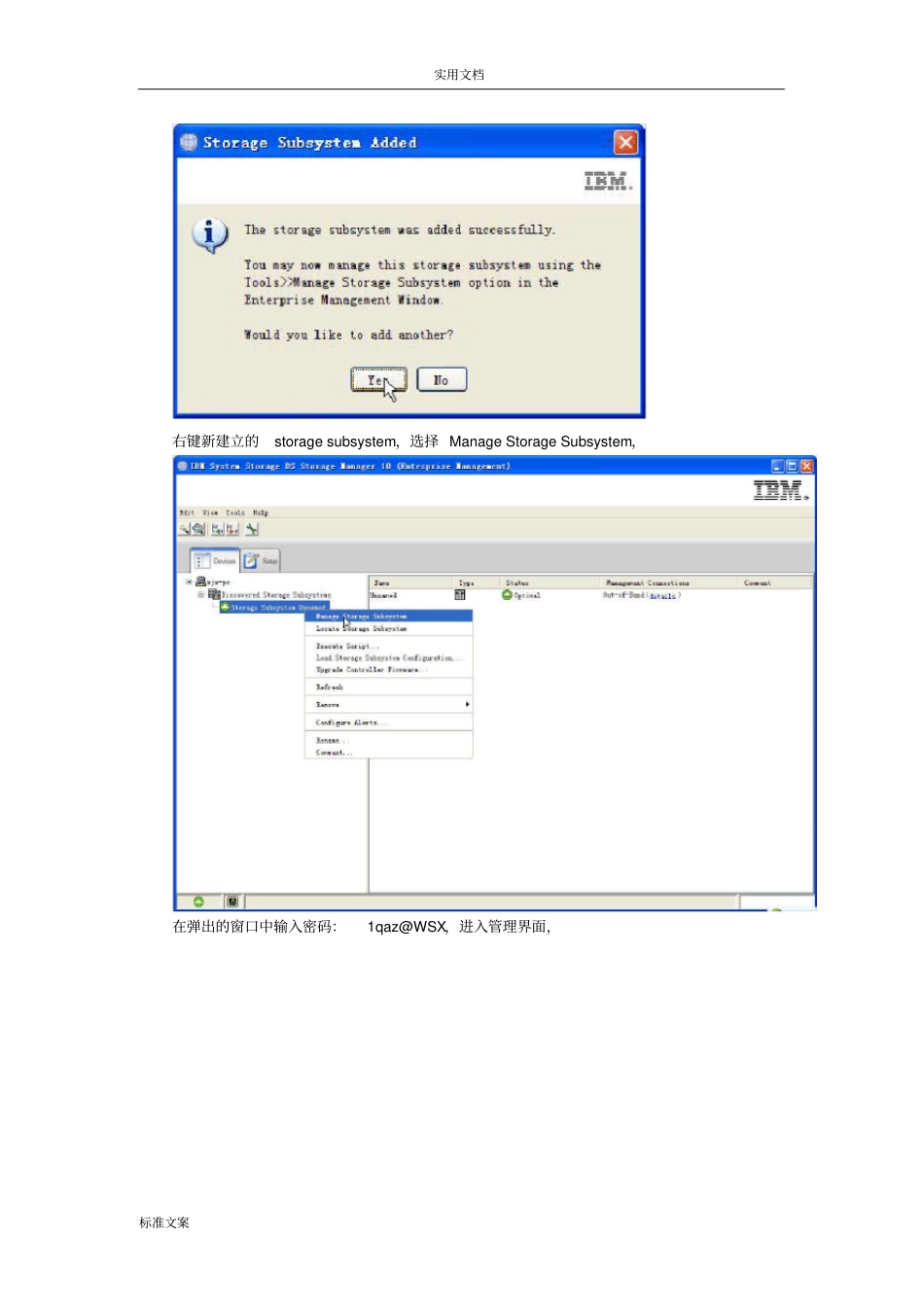实用文档标准文案IBM存储配置将本机IP地址配置成192.168.128.0网段,并通过交换机同时连接存储器的两个控制器管理端口。物理连接完成后,确认可以ping通管理IP地址:192.168.128.101和192.168.128.102。安装IBM存储管理软件DSStorageManager10Client(略),打开IBM存储管理软件,右击左边Devices选项卡下的电脑图标,选择AddStorageSubsystem,实用文档标准文案在弹出的窗口内输入存储管理IP:192.168.128.101和192.168.128.102,添加完成,提示是否继续添加,点击No,实用文档标准文案右键新建立的storagesubsystem,选择ManageStorageSubsystem,在弹出的窗口中输入密码:1qaz@WSX,进入管理界面,实用文档标准文案右键左边的TotalUnconfiguredCapacity,选择CreateLogicalDriver,然后按下列步骤创建磁盘组和逻辑卷,实用文档标准文案单击Next,实用文档标准文案Arrayname:可取一个可以识别的名称,默认0也行;Driveselectionchoices:选择第二项Manual⋯,单击Next,实用文档标准文案Raid级别选择Raid5,选择将要加入第一个磁盘组的磁盘(此处为1-6个),单击Add,实用文档标准文案单击CalculateCapacity,单击Finish,实用文档标准文案再回到之前的界面,右击刚才创建的磁盘组,选择CreateLogicalDriver创建逻辑卷,然后按照下列步骤完成逻辑卷创建,实用文档标准文案单击Next,输入逻辑卷大小,此次为所有空闲空间Freecapacity的值,LogicalDriverName输入一实用文档标准文案个可识别的名称,初始化参数设置Advancedlogicaldriveparameters:选择Customizesettings,单击Next,选择块大小,及默认所属控制器,单击Next,实用文档标准文案选择MaplaterusingtheMappingsView,等会在挂载,然后单击Finish,重复上面创建磁盘组和逻辑卷的步骤,创建另外一个逻辑卷(为了AB控制器能负载均衡,最好在控制器选择步骤分别选择不同控制器;最好预留一块磁盘用于热备)。逻辑卷的初始化工作需要比较长的时间,此时可继续下面步骤,单击Physical选项卡,右击预留的空闲磁盘,选择HotSpareCoverage⋯在弹出的窗口中按默认选择,单击OK,热备盘设置完毕,实用文档标准文案选择Mappings选项卡,右键左边DefaultGroup,选择HostGroup⋯实用文档标准文案在hostgroupname里输入可识别主机组名称,单击OK,实用文档标准文案右键新建的HostGroup,选择definehosts⋯,在弹出的窗口中输入可识别的HostName,单击Next,实用文档标准文案选择接口类型(本处为FC,即光纤),然后单击Addbyselectingaknownunassociatedhostportidentifier下面的Knownunassociatedhostportidentifier,如果物理连接没问题,此处将找到多个HBA卡号,最好将HostName与HBA卡号相关联,输入别名Alias,单击Add完成添加,然后单击Next,实用文档标准文案选择系统类型实用文档标准文案确认创建的主机信息,确认无误后单击Finish,按照同样步骤将所有刀片机加入主机组。完成主机组创建工作。实用文档标准文案右键主机组,选择AdditionalMapping⋯实用文档标准文案选择要映射的主机组或主机,选择LUN号码,选择逻辑卷,单击Add,分别把两个逻辑卷映射给主机组,完成映射。